Instalación del controlador de UCS para el sistema operativo común
Opciones de descarga
-
ePub (785.0 KB)
Visualice en diferentes aplicaciones en iPhone, iPad, Android, Sony Reader o Windows Phone -
Mobi (Kindle) (822.8 KB)
Visualice en dispositivo Kindle o aplicación Kindle en múltiples dispositivos
Lenguaje no discriminatorio
El conjunto de documentos para este producto aspira al uso de un lenguaje no discriminatorio. A los fines de esta documentación, "no discriminatorio" se refiere al lenguaje que no implica discriminación por motivos de edad, discapacidad, género, identidad de raza, identidad étnica, orientación sexual, nivel socioeconómico e interseccionalidad. Puede haber excepciones en la documentación debido al lenguaje que se encuentra ya en las interfaces de usuario del software del producto, el lenguaje utilizado en función de la documentación de la RFP o el lenguaje utilizado por un producto de terceros al que se hace referencia. Obtenga más información sobre cómo Cisco utiliza el lenguaje inclusivo.
Acerca de esta traducción
Cisco ha traducido este documento combinando la traducción automática y los recursos humanos a fin de ofrecer a nuestros usuarios en todo el mundo contenido en su propio idioma. Tenga en cuenta que incluso la mejor traducción automática podría no ser tan precisa como la proporcionada por un traductor profesional. Cisco Systems, Inc. no asume ninguna responsabilidad por la precisión de estas traducciones y recomienda remitirse siempre al documento original escrito en inglés (insertar vínculo URL).
Contenido
Introducción
Este documento describe cómo instalar controladores de dispositivos en Cisco Unified Computing System (UCS) para sistemas operativos comunes.
Prerequisites
Requirements
Cisco recomienda que tenga conocimiento sobre estos temas:
- Cisco UCS Manager
- Cisco Integrated Management Controller (CIMC)
- Virtual Machine-ware (VMware), Windows Server o sistemas operativos Linux (SO)
Componentes Utilizados
La información que contiene este documento se basa en las siguientes plataformas de hardware:
- Serie B de UCS
- UCS serie C
"La información que contiene este documento se creó a partir de los dispositivos en un ambiente de laboratorio específico. Todos los dispositivos que se utilizan en este documento se pusieron en funcionamiento con una configuración verificada (predeterminada). Si su red está activa, asegúrese de comprender el impacto potencial de cualquier comando".
Antecedentes
Definición de controlador
Un controlador de dispositivo es software que es la interfaz entre el SO y el hardware. El controlador de dispositivo traduce los comandos generales del sistema operativo en comandos especializados para un dispositivo concreto, lo que permite al sistema operativo comunicarse con los dispositivos de hardware.
Dispositivos que requieren un controlador
A continuación se muestra una lista de dispositivos de hardware que requieren controladores de dispositivo:
- Tarjeta de interfaz de red Ethernet (ENIC)
- Tarjeta de interfaz de red Fibre Channel (FNIC)
- Controladora de matriz redundante de discos independientes (RAID)
- Chipset de placa base
- Tarjeta de vídeo
- Módulo de plataforma segura (TPM)
Controladores frente a firmware
Los controladores de dispositivos son diferentes del firmware. El software del controlador de dispositivo se instala en el sistema operativo, mientras que el firmware es un código de nivel inferior que se instala en los dispositivos de hardware. El firmware se almacena en una memoria no volátil, como ROM, Erasable Programmable ROM (EPROM) o memoria flash.
Dependencia del controlador en el firmware
Los controladores de dispositivos dependen en gran medida del firmware del dispositivo. Los controladores de dispositivo deben ser compatibles con el nivel de firmware de un dispositivo de hardware, de modo que se comuniquen correctamente entre sí; la funcionalidad del controlador y del firmware deben coincidir para que se realice el funcionamiento correcto.
Cuándo se deben instalar y actualizar los controladores
Los controladores de dispositivos vienen preinstalados con sistemas operativos (como imágenes de Cisco OEM VMware ESXi) o se pueden instalar manualmente después de la instalación del sistema operativo.
Por lo general, los controladores de dispositivos deben actualizarse después de estos procedimientos:
- Actualizaciones de firmware de UCS
- Actualizaciones/parches principales del SO
Versiones de controlador necesarias
La matriz de interoperabilidad de hardware y software de UCS describe las versiones de controlador que se requieren para una combinación concreta de SO, dispositivo y firmware.
Advertencia: el equipo de garantía de calidad de ingeniería de Cisco ha probado y verificado las versiones de los controladores que aparecen en la matriz. Es fundamental instalar el controlador correcto; de lo contrario, se producirá un comportamiento inesperado que podría provocar interrupciones en la red.
En este ejemplo se muestra que se requiere una versión de controlador FNIC de 1.6.0.36 para un B200 M4 con una tarjeta de interfaz virtual (VIC) 1240 que ejecute ESXi 6.0 U3 en UCS versión 3.2.2.
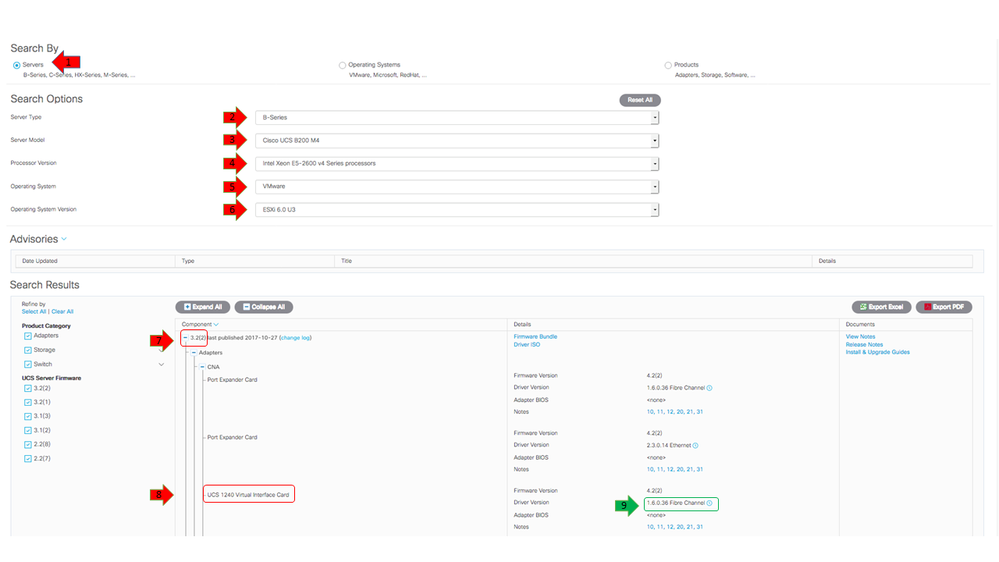
Descargar el paquete de controladores
Complete estos pasos para descargar el paquete de controladores:
- En un navegador web, navegue hasta https://www.cisco.com
- En Soporte, haga clic en Descargar Software.
- Haga clic en Unified Computing y servidores.
- Elija su servidor. Los controladores de Cisco UCS están disponibles para los servidores blade de la serie B de Cisco UCS y para el montaje en rack de la serie C de Cisco UCS.
- Haga clic en Controladores de Unified Computing System (UCS).
- Seleccione el paquete que desea descargar y haga clic en Descargar ahora.
Sugerencia: al elegir el paquete de controladores que desea descargar, es importante seleccionar la versión del paquete de controladores más similar a la versión del firmware del servidor. Por ejemplo, si ejecuta una versión 3.2(2b) de UCS-B, se requiere el paquete de controladores de VMware ucs-bxxx-drivers-vmware.3.2.2.iso.
Sugerencia: la mayoría de los controladores de VMware ESXi se descargan directamente desde VM Ware, con una búsqueda de la versión del controlador. Esto suele ser más rápido que si descargara el paquete completo de controladores.
Identificar hardware de servidor
Antes de seleccionar el controlador correcto, debe identificar qué dispositivos de hardware están instalados en el servidor. En esta sección se describe cómo buscar los dispositivos que se encuentran en el UCS Manager y en el CIMC.
Serie B de UCS
En este ejemplo se muestra cómo buscar el inventario de servidores en UCS Manager. El servidor 1/1 tiene dos modelos de adaptadores instalados: el VIC 1240.
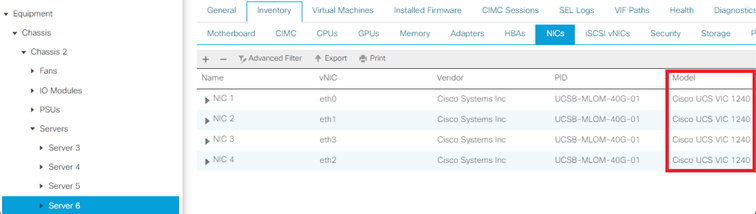
UCS serie C
Este ejemplo muestra cómo encontrar los dispositivos de hardware de servidor en el CIMC. El servidor tiene instalado un controlador Cisco12G ModularSAS HBA RAID.

Identificar la versión de firmware de UCS
Antes de seleccionar la versión correcta del controlador, debe identificarse la versión de UCS. En esta sección se describe cómo identificar la versión actual de UCS instalada en los servidores.
Serie B de UCS
En este ejemplo, UCS serie B ejecuta UCS versión 4.1(3h)
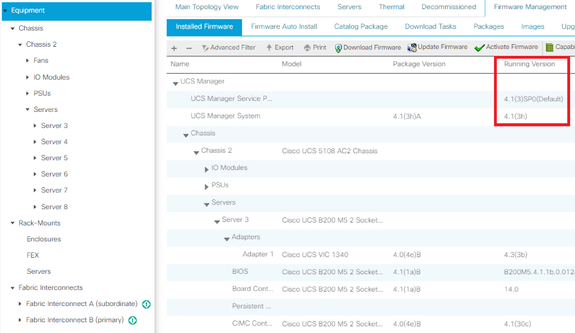
UCS serie C
En este ejemplo, UCS serie C ejecuta UCS versión 4.1(2f).
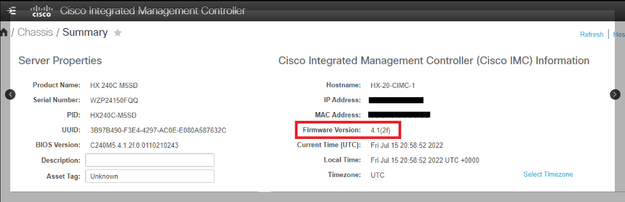
Características del SO
En esta sección se describe cómo comprobar las versiones de los controladores y cómo instalar controladores en sistemas operativos comunes.
VMware ESXi
Utilice estos comandos para verificar las versiones actuales del controlador y la compilación de VMware:
Sugerencia: estos comandos se ejecutan desde la CLI de ESXi. Secure Shell (SSH) debe estar habilitado antes de que se inicie una sesión SSH.
| Comando | Descripción | ||||
| vmware -vl | Muestra el nivel de compilación y revisión de VMware | ||||
| esxcli software profile get | Muestra el tipo de ISO de instalación | ||||
| esxcfg-scsidevs -a | Enumera los HBA de hosts y el nombre de controlador asociado | ||||
| esxcfg-nics -l | Enumera los vmnics de host y los modelos de tarjeta de interfaz de red (NIC) | ||||
| ethtool -i vmnicX | Muestra el controlador Ethernet utilizado por el vmnic especificado | ||||
| esxcli network nic get -n vmnicX | Muestra el controlador Ethernet utilizado por el vmnic especificado en ESXi 6.5 | ||||
| vmkload_mod -s fnic | Muestra la versión del controlador del adaptador de bus de host (HBA) para la VIC de Cisco | ||||
| vmkload_mod -s enic | Muestra la versión del controlador Ethernet para la VIC de Cisco | ||||
| vmkload_mod -s nenic | Muestra la versión del controlador Ethernet para Cisco VIC para ESXi 6.5 y versiones posteriores | ||||
| vmkload_mod -s megaraid_sas | Muestra la versión del controlador LSI MegaRAID | ||||
| vmkload_mod -s lsi_mr3 | Muestra la versión del controlador LSI lsi_mr3 (controlador nativo en ESXi 6.7) | ||||
| vmkload_mod -s driver_name | Muestra la versión del controlador de un controlador especificado | ||||
Estos ejemplos muestran que vmnic2 utiliza una VIC de Cisco y una versión de controlador de 1.4.2.15a.

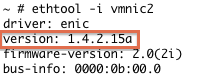
Estos ejemplos muestran que el Qlogic Host Bus Adapter (HBA) utiliza el controlador qla2xxx versión 901.1k.1-14vmw.


Instalación del controlador
Complete estos pasos para instalar el controlador:
- Extraiga el contenido del archivo zip del controlador e identifique el archivo *.vib.
- Utilice el explorador de almacén de datos para cargar el archivo *.vib en un almacén de datos del host de ESXi.
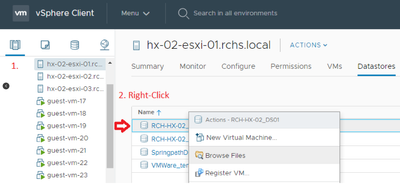
- Ingrese al host en el modo Mantenimiento.
- Instale el controlador.
ESXi 5.x/6.x
Utilice este comando para instalar el controlador en ESXi Release 5.x/6.x:
esxcli software vib install –v /path/async-driver.vib

Nota: Si los controladores requieren una verificación de firma, ejecute este comando con el switch —no-sig-check. Asegúrese de utilizar la ruta de acceso completa al archivo.
ESXi 4.x
Utilice este comando para instalar el controlador en ESXi versión 4.x:
esxupdate --bundle=offline-bundle.zip update
Finalizar la instalación
Después de instalar el controlador con uno de los comandos mencionados anteriormente, salga del modo Mantenimiento y reinicie el host. Para obtener más información sobre cómo instalar controladores, consulte la sección Información relacionada al final de este documento.
Comandos útiles de VMware CLI
Estos son algunos otros comandos útiles de VMware que puede utilizar al instalar un controlador:
Comprobar estado del modo de mantenimiento
vim-cmd hostsvc/hostsummary | grep -i maintenace
Comprobar si hay VM encendidas
vim-cmd vmsvc/getallvms
VM apagadas
vim-cmd vmsvc/power.off <vm id>
Acceder al modo de mantenimiento
vim-cmd hostsvc/maintenace_mode_enter
Salir del modo de mantenimiento
vim-cmd hostsvc/maintenace_mode_exit
Servidor de Microsoft Windows
Esta sección describe cómo instalar un controlador en un servidor de Microsoft Windows.
Comprobar la versión actual del controlador
Para comprobar los controladores de dispositivos en Microsoft Windows, utilice el Administrador de dispositivos ubicado en el Panel de control.
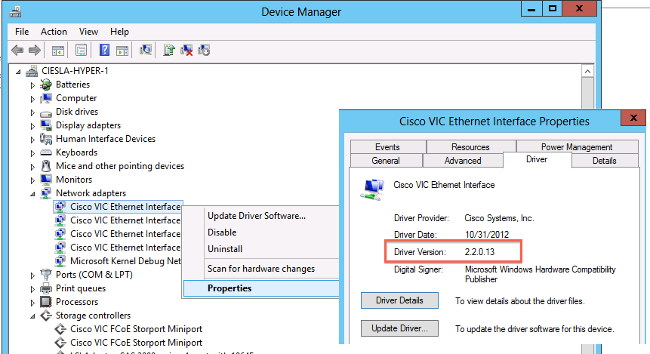
Comprobar la CLI de la versión actual del controlador
Para Windows Server Core, la utilidad Plug-and-Play (PnP) (PNPUtil.exe) se utiliza para comprobar las versiones de los controladores.
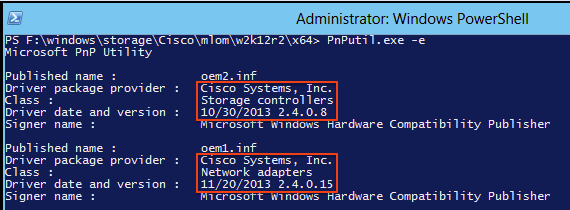
Faltan controladores
Los dispositivos de hardware a los que les faltan controladores se muestran en el Administrador de dispositivos con un signo de interrogación amarillo. Estos dispositivos deben actualizarse con el controlador correcto para evitar comportamientos inesperados.
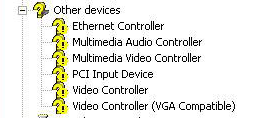
Instalación del controlador
Para instalar o actualizar un controlador en Microsoft Windows, haga clic con el botón derecho en el dispositivo y elija Install/Update Driver para iniciar el asistente de instalación.
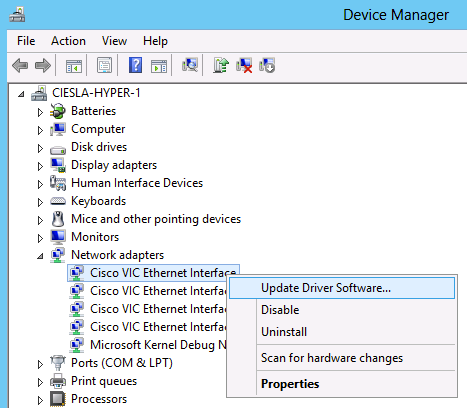
Instalación del controlador desde la CLI
La herramienta PNPUtil también se puede utilizar para instalar controladores desde la CLI. El paquete ISO del controlador se puede montar a través del medio virtual de la consola KVM de UCS.
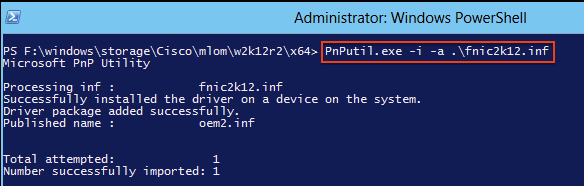
Comandos útiles de Windows CLI
| Comando | Descripción |
| pnputil.exe -e | Mostrar todos los controladores de terceros instalados |
| pnputil.exe -a <nombre INF> | Instalar controlador |
| pnputil.exe -d <nombre INF> | Eliminar controlador |
| pnputil.exe -f -d <nombre INF> | Forzar eliminación de controlador |
Red Hat y SUSE Linux
Esta sección describe cómo instalar y validar un controlador en Red Hat Enterprise Linux (RHEL) y SUSE Linux Enterprise Server (SLES).
Información básica de SUSE
A partir de SLES 12 SP1, los controladores de Cisco eNIC y usNIC se agrupan en un único RPM (en lugar de empaquetarse en RPM independientes, como ocurre con otras distribuciones de Linux). Es necesario agrupar ambos controladores en un único RPM debido a cómo se gestionan las dependencias de los módulos del núcleo en SLES 12 SP1 y versiones posteriores. Si no utiliza la funcionalidad de Cisco usNIC (por ejemplo, si no ha suministrado ningún dispositivo usNIC en UCSM/CIMC), el controlador usNIC se ignora de forma efectiva.
Los controladores eNIC y usNIC tienen sus propios números de versión distintos. Si instala el RPM cisco-enic-usnic en SLES 12 SP 1 o posterior, una vez cargados esos controladores en el núcleo en ejecución (por ejemplo, mediante el reinicio), utilice cat /sys/module/enic/version y cat /sys/module/usnic_verbs/version para ver sus números de versión respectivos. El RPM cisco-enic-usnic también tiene su propio número de versión distinto. Dado que representa el paquete de los controladores eNIC y usNIC, el número de versión RPM es similar, pero no refleja la versión específica de ninguno de los controladores.
Para obtener información adicional sobre las versiones exactas de los controladores, consulte y revise la sección de descripción de RPM. La consulta es similar al siguiente ejemplo:
# rpm -qip cisco-enic-usnic-kmp-default-
.x86_64.rpm
Name : cisco-enic-usnic-kmp-default Relocations: (not relocatable)
...
Summary : Cisco VIC Ethernet NIC drivers
Description :
This RPM contains both the Cisco VIC Linux Ethernet driver (enic.ko, version
) and
the Cisco Userspace NIC (usNIC) Linux Ethernet driver (usnic_verbs.ko, version
).
Some Linux distros require both kernel modules to be in the same RPM in order to properly test for
symbol compatibility (because usnic_verbs.ko depends on enic.ko) when installing into post-GA
upgrade kernels.
Verificar las versiones actuales del controlador y la versión del sistema operativo
Esta es una lista de comandos utilizados para verificar la versión actual del controlador y la versión del sistema operativo:
| Comando | Descripción |
| modinfo driver_name | Muestra la versión del controlador especificado que se carga (de forma predeterminada) en el siguiente reinicio |
| modinfo /path/to/driver_name.ko | Muestra la versión del controlador del archivo de objeto de kernel de controlador especificado |
| cat /sys/module/enic/version | Muestra la versión del controlador Ethernet cargado actualmente en el núcleo Linux en ejecución para el adaptador VIC de Cisco |
| cat /sys/module/fnic/version | Muestra la versión del controlador NIC FC cargado actualmente en el núcleo Linux en ejecución para el adaptador VIC de Cisco |
| cat /sys/module/megaraid_sas/version | Muestra la versión del controlador LSI MegaRAID cargado actualmente en el núcleo Linux en ejecución |
| lsmod -l | Enumera los controladores cargados actualmente en el núcleo |
| cat /etc/redhat-release | Muestra la versión RHEL (para RHEL 6.x y versiones anteriores) |
| cat /etc/SuSE-release | Muestra la versión de SUSE (para SLES 11 SP3 y versiones anteriores) |
| cat /etc/os-release | Muestra la versión RHEL (para RHEL 7.x y versiones posteriores, y SLES 11 SP4 y posteriores) |
| uname -a | Muestra información relacionada con el núcleo |
Nota: Tenga en cuenta que el comando modinfo [ driver name ] muestra la información del módulo sobre el controlador que se carga en el siguiente reinicio. Esta no es necesariamente la misma versión de controlador actualmente cargada en el kernel en ejecución. Revise cat/sys/module/DRIVER_NAME/version para validar la versión del controlador cargada en el kernel que se está ejecutando actualmente, y/o utilice el comando modinfo [ /path/to/driver.ko ] para validar la información del módulo para un archivo de objeto del kernel del controlador específico.
Sugerencia: consulte la tabla de referencia de nombres de controladores que se encuentra en el apéndice para ver ejemplos de otros nombres de controladores comunes.
Este ejemplo muestra que una versión de controlador ENIC de 3.2.210.18-738.12 incluida en el paquete RPM 3.2.272.23 de cisco-enic-usnic está instalada en SLES 15 GA.
# cat /etc/os-release
NAME="SLES"
VERSION="15"
VERSION_ID="15"
PRETTY_NAME="SUSE Linux Enterprise Server 15"
ID="sles"
ID_LIKE="suse"
ANSI_COLOR="0;32"
CPE_NAME="cpe:/o:suse:sles:15"
# rpm -qa | grep enic
cisco-enic-usnic-kmp-default-3.2.272.23_k4.12.14_23-738.12.x86_64
# modinfo enic | grep ^version
version: 3.2.210.18-738.12
# cat /sys/module/enic/version
3.2.210.18-738.12
Instalación del controlador
Los controladores de RHEL y SLES se instalan mediante Redhat Package Manager (RPM). Utilice este comando para instalar el controlador:
# rpm -ihv RPM_filename.x86_64.rpm

Sugerencia: Cuando instale controladores en Linux, asegúrese de revisar los archivos README asociados con el controlador, si están disponibles. Puede ver el contenido de RPM para ver dónde se instaló su archivo README asociado ( rpm -qp kmod-enic). Algunos paquetes de controladores RPM tienen dependencias en otros módulos y requieren la instalación de paquetes RPM adicionales. Los archivos README contienen instrucciones completas sobre cómo instalar el archivo del controlador.
Appendix
Tabla de referencia de nombre de controlador
Esta tabla muestra los nombres o prefijos de los controladores comunes.
| Comando | Descripción |
| genio | NIC VIC Ethernet de Cisco |
| fnic | NIC VIC FC de Cisco |
| qle o qla | adaptador Qlogic |
| lpfc | HBA Emulex (pulso ligero) |
| be2net | NIC Ethernet Emulex |
| igb o ixgbe | NIC de Intel |
| bnx | adaptador Broadcom |
| megaraid | LSI MegaRAID |
| megasr | RAID de software integrado |
| nénico | NIC Ethernet VIC de Cisco para ESXi 6.5 |
Información Relacionada
- VMware KB: Cómo descargar e instalar controladores asíncronos en ESXi 5.x/6.x (2005205)
- VMware KB: Determinación de la versión del controlador y firmware de almacenamiento/red en ESXi/ESX 4.x y 5.x (1027206)
- VMware KB: Instalación de controladores asíncronos en ESXi 5.x (2005205)
- VMware KB: Instalación de controladores asíncronos en ESXi 4.x (1032936)
- Soporte Técnico y Documentación - Cisco Systems
Historial de revisiones
| Revisión | Fecha de publicación | Comentarios |
|---|---|---|
3.0 |
25-Aug-2023 |
Título actualizado
Formato actualizado para eliminar el requisito de estilo CCW
Vínculos actualizados para abrir en nuevas pestañas
Texto alternativo introducido |
2.0 |
20-Jul-2022 |
Versión inicial |
1.0 |
27-Jun-2013 |
Versión inicial |
Con la colaboración de ingenieros de Cisco
- Michael CieslaCisco TAC Engineer
Contacte a Cisco
- Abrir un caso de soporte

- (Requiere un Cisco Service Contract)
 Comentarios
Comentarios